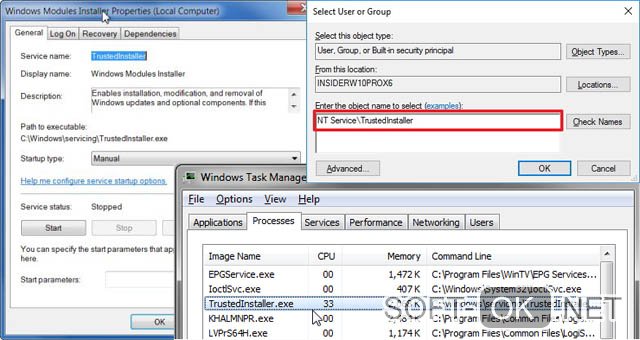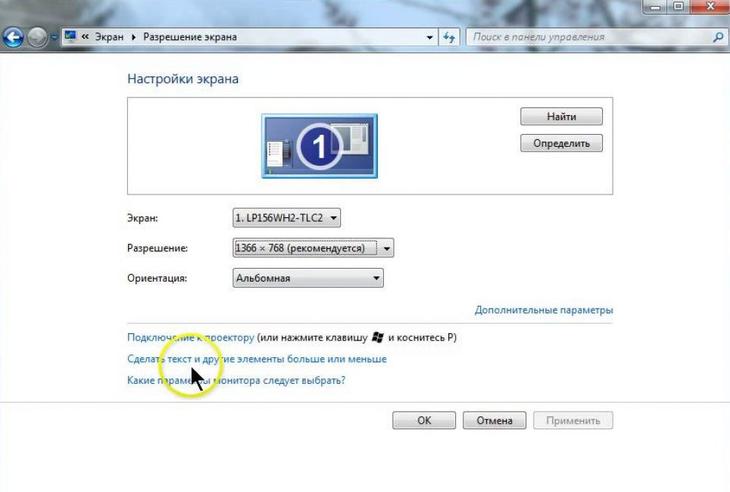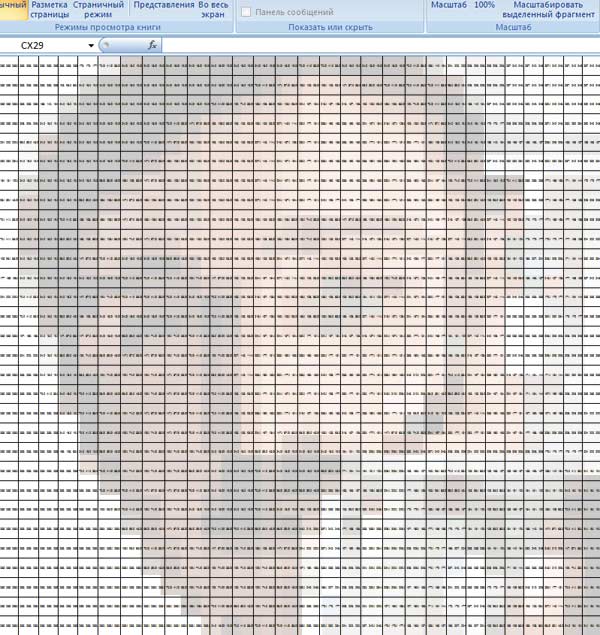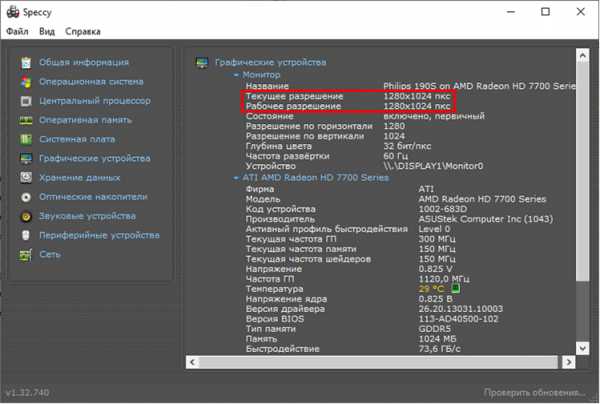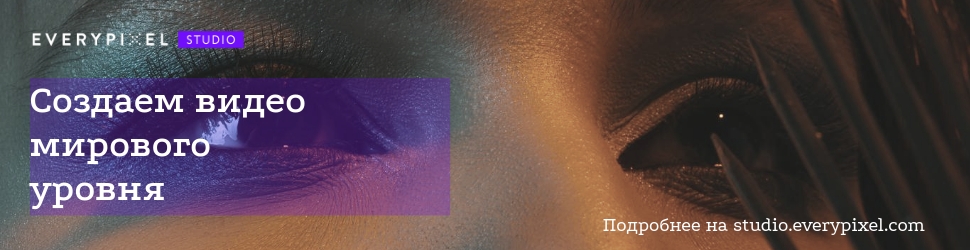Разрешение full hd: что это такое чем отличается от hd и 4k uhd
Содержание:
Задний план
1080 прогрессивной развертки HDTV , который использует формат 16: 9
Некоторые комментаторы также используют разрешение дисплея, чтобы указать диапазон входных форматов, которые будет принимать входная электроника дисплея, и часто включают форматы, превышающие собственный размер сетки экрана, даже если они должны быть уменьшены, чтобы соответствовать параметрам экрана (например, принимать 1920 × 1080 на дисплее с собственным массивом 1366 × 768 пикселей). В случае телевизионных входов многие производители будут брать вход и уменьшать его, чтобы « растянуть » дисплей на целых 5%, поэтому входное разрешение не обязательно является разрешением дисплея.
На восприятие глазом разрешения экрана может влиять ряд факторов — см. Разрешение изображения и оптическое разрешение . Одним из факторов является прямоугольная форма экрана дисплея, которая выражается как отношение физической ширины изображения к физической высоте изображения. Это называется соотношением сторон . Физическое соотношение сторон экрана и соотношение сторон отдельных пикселей не обязательно могут совпадать. Массив на дисплее 16: 9 имеет квадратные пиксели, а массив на дисплее 16: 9 имеет продолговатые пиксели.
Пример формы пикселя, влияющей на «разрешение» или воспринимаемую резкость: отображение большего количества информации в меньшей области с использованием более высокого разрешения делает изображение более четким или «резким». Однако самые последние технологии экрана имеют фиксированное разрешение; понижение разрешения на экранах такого типа значительно снизит резкость, так как процесс интерполяции используется для «исправления» входного неродного разрешения в исходное разрешение дисплея .
В то время как некоторые дисплеи на основе ЭЛТ могут использовать цифровую обработку видео, которая включает масштабирование изображения с использованием массивов памяти, в конечном итоге на «разрешение дисплея» в дисплеях типа ЭЛТ влияют различные параметры, такие как размер пятна и фокус, астигматические эффекты в углах дисплея, цвет теневая маска шага люминофора (например, Trinitron ) на цветных дисплеях и пропускная способность видео.
классификация
Термин разрешение используется неоднозначно на практике и во многих областях, что может привести к недоразумениям. Разрешение в физическом смысле (элементы изображения в длину) обозначает плотность точечной в репродукции или изображений сканирования и, следовательно , — в дополнении к глубине цвета — мера качества.
С самой растровой графикой файл z. Если, например, он доступен в виде файла, это качество нельзя указать, потому что изначально неясно, как происходит воспроизведение. Графический файл значка меньшего размера, например, размером всего 200 байт, может обеспечить абсолютно «отличное и 100% идеальное» качество воспроизведения.
Разрешение в техническом смысле связано с рендерингом. До тех пор , как он будет выглядеть на физически же старые носители, такие как 9 × 13 см большой фотографической печати или идентичных телевизоров , качество достигается там также зависит от размера исходных растровой графики. Однако, поскольку обычно неясно, как будет происходить вывод во всех последующих случаях, «разрешение изображения» не может использоваться как прямая мера общего качества воспроизведения.
Для технических процессов, которые воспроизводят растровую графику, применяется следующее: чем больше изображение («разрешение изображения» или размер изображения в пикселях),
- тем лучше может быть достигнуто качество воспроизведения
- или больший размер может быть воспроизведен с идентичным качеством.
Из-за различных технических факторов зависимость не является линейной или линейной в ограниченной степени. На практике часто стараются использовать графику как можно большего размера, чтобы не ограничивать качество последующего воспроизведения, по крайней мере, с самого начала. Однако в отдельных случаях это может быть непропорционально дорого.
В чём разница стандартов 1080p и 1080i: отличия, преимущества и недостатки
После изучения технических характеристик стандартов 1080i и 1080p можно определиться с их основными отличиями:
- стандарт разложения 1080i разделяет каждый кадр и выводит их построчно по аналогичному принципу с аналоговыми телевизорами, а 1080p выполняет это в последовательном порядке, не используя разбивку кадров;
- если присмотреться, то у 1080p картинка более чёткая, а движение происходит без артефактов;
- последние модели телевизоров осуществляют дополнительную обработку телесигнала 1080i, в результате чего картинка сглаживается, а для сигнала с аббревиатурой «p» это вообще не требуется;
- у стандарта 1080i меньшие требования, чем у 1080p в отношении полосы пропуска канала;
- картинка формата HD значения 1080 «p» не допускает потери качества во время масштабирования, а тексты с использованием любого шрифта и кегля читаются значительно легче.
Увидеть разницу этих двух стандартов вы сможете, посмотрев следующий видеоматериал (обратите внимание на качество картинки при движении):
Что лучше — основной вопрос
В результате сравнения стандартов можно отметить, что 1080p имеет значительное преимущество перед 1080i: происходит более частое обновление картинки, чёткость её будет на более высоком уровне, что избавит от дополнительной нагрузки на органы зрения. Такие преимущества скажутся на стоимости телевизора с подобным разрешением и отображением картинки: он будет более дорогостоящим, чем техника стандарта 1080i.
Телевизоры с однотактовым выводом изображения осуществляют поддержку некоторых нестандартных видеофайлов. Техника со стандартом разложения 1080p может функционировать и при наличии стандарта 1080i. В таком случае требуется лишь выполнить установку данного разрешения в настройках.
Функционирование аппаратуры по двум стандартам стало возможным потому, что выполнить раскладку одного кадра на два возможно, а вот действовать в обратной последовательности (складывать два кадра, читаемых поочерёдно, а не одновременно) – нет. В техническом смысле преобразование полукадра в целый кадр не представляется возможным.
Что лучше разрешение 1080p или 1080i, интерлейс или прогрессив:
Прогрессивное сканирование (1080p) обладает явным преимуществом в видеоиграх и программах, используемых в работе с видеоматериалами. При просмотре фильмов и телепередач может быть достаточным стандарт 1080i. Учитывая описанные сильные и слабые стороны обоих форматов, пользователь сможет правильно выбрать телевизор.
Самые востребованные модели проекторов Epson
Причины, по которым бюджетные проекторы настолько популярны, вполне ясны:
- форматы SVGA/XGA имеют соотношение сторон 4:3. Это потому, что самые недорогие проекторы традиционно востребованы в образовании и корпоративе/офисе, где приветствуется тот факт, что больше информации умещается по вертикали при демонстрации презентаций. А если и требуется, всегда можно «вписать» более узкую картинку 16:9 или 16:10 в проекцию 4:3, просто не выводя ничего сверху и снизу, получив что-то вроде 1024×576;
- само собой, недорогой товар, обладающий главными свойствами более дорогого – проецировать яркую, разборчивую и «сочную» картинку – всегда будет наиболее ходовым. Не всем нужна «запредельная» контрастность флагманских моделей, их высокое разрешение или продвинутые функции вроде моторизованного объектива или профилей с колориметрически точной цветопередачей. Иногда проектор – это «просто проектор»;
- несмотря на свою невысокую цену, точно как и более дорогие модели, «бюджетники» построены на базе трехматричной технологии 3LCD и отличаются высокой цветовой яркостью. Вкупе с высокой фактической яркостью (световой поток в районе 3000 люмен) получается очень достойная картинка;
- добавим сюда компактность и мобильность, простоту установки и надежность – получается выигрышная комбинация самых важных характеристик, которые требуются от проектора, в принципе. И незачем переплачивать.
И все это – за конкурентную цену!
Пруф: на момент написания данного поста проекторы Epson EB-001 и Epson EB-05 стоили на Яндекс-Маркете дешевле, чем SVGA-проекторы Epson:
Более того, Epson EB-E001 оказался самым недорогим XGA-проектором из числа популярных моделей ведущих производителей 3LCD-проекторов и в тройке лидеров среди проекторов ведущих брендов на базе любой технологии со световым потоком 3000 люмен и выше.
На всякий случай напомню, что даже если проектор Epson окажется чуть дороже, чем конкурентная модель на базе одноматричной технологии DLP, то покупая Epson вы всегда получаете трехматричный аппарат без цветового колеса, что позволяет ему не только формировать картинку паспортной яркости как по белому так и по всем цветам без «эффекта радуги», но и мгновенно включаться и выключаться.
Что такое разрешение монитора?
В дополнение к типу панели монитора, размеру экрана, частоте обновления и т.д., разрешение монитора обычно является одной из первых характеристик, которые учитываются при покупке нового монитора. Разрешение монитора описывает визуальные размеры любого дисплея. Выраженное в терминах ширины и высоты, разрешение монитора складывается из определенного количества пикселей.
В случае монитора с разрешением Full HD 1080p, пока являющимся отраслевым стандартом, этот дисплей имеет разрешение 1920×1080. Это означает, что экран будет иметь ширину 1920 пикселей, а высоту экрана – 1080 пикселей. В результате на экране отображается в общей сложности 2 073 600 пикселей.
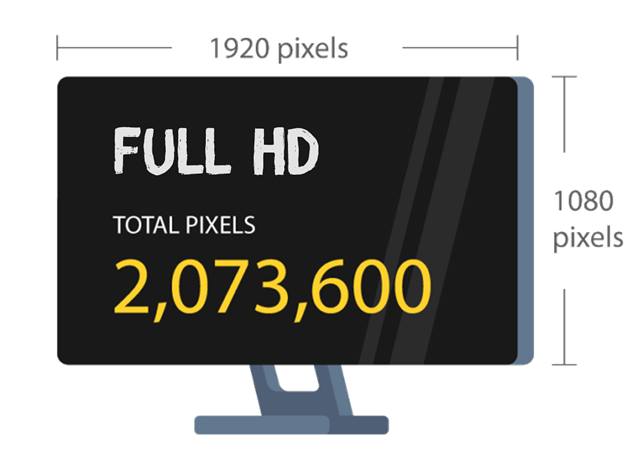
Чем выше разрешение монитора, тем более детальным может быть изображение, потому что монитор с более высоким разрешением будет состоять из большего количества пикселей, чем монитор с более низким разрешением. Это, конечно, будет зависеть от разрешения просматриваемого вами контента. Кроме того, на экран компьютера с более высоким разрешением может поместиться больше просматриваемого контента, чем на экране с более низким разрешением.
Что такое пиксели?
Пиксели или элементы изображения – это самые маленькие физические точки на экране, а также базовые компоненты монитора. Таким образом, пиксели являются строительными блоками любого изображения, которое вы видите на экране. Пиксели и разрешение напрямую коррелируют, и чем выше разрешение, тем больше пикселей на экране монитора.
Чтобы визуализировать это, мы можем думать о пикселях как о кусочках мозаики; каждый из них составляет небольшую часть большей картины. Более того, чем больше пикселей на мониторе, тем более детализированными могут быть изображения.
Что такое DPI / PPI?
DPI (точек на дюйм) указывает количество точек в пределах одной дюймовой линии отсканированного изображения или отпечатка. Для мониторов и дисплеев DPI заменяется на PPI (пикселей на дюйм). Хотя PPI – правильный термин для обозначения мониторов и других дисплеев, оба термина часто используются как синонимы.
PPI или DPI – это описание плотности пикселей экрана монитора. Более высокая плотность пикселей означает, что на каждый квадратный дюйм экрана помещается больше пикселей.
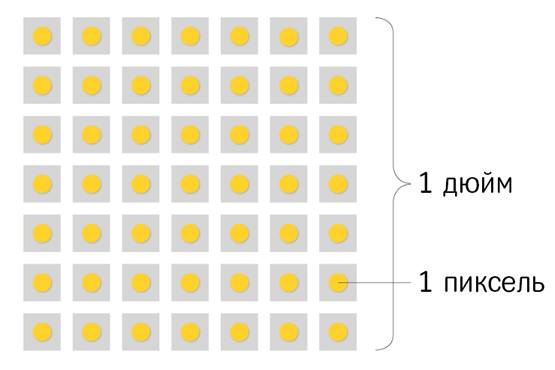
Плотность пикселей является важным фактором, поскольку она определяет качество вашего изображения, так как более высокая плотность пикселей обычно дает вам более качественные изображения. При этом плотность пикселей также зависит от размера экрана.
PPI и размер экрана
Представьте себе: у вас два монитора бок о бок, оба с разрешением Full HD 1080p. Это означает, что оба имеют 1920 пикселей по горизонтали и 1080 пикселей по вертикали. Теперь представьте, что один экран – это 32-дюймовый экран, а другой – 25-дюймовый. Теперь вы можете увидеть, как влияет плотность пикселей на изображение, потому что у вас будет такое же количество пикселей на большом экране с 32-дюймовым монитором. Таким образом, меньший монитор будет иметь более высокую плотность пикселей, что приведёт к отображению более плавных линий и более четких изображений.
Чем выше плотность пикселей, тем лучше?
Что ж, ответ – да и нет. В то время как более высокая плотность пикселей приносит дополнительные выгоды, существует точка предела. По мере того, как плотность пикселей становится всё выше и выше, заметные преимущества более высокой плотности пикселей становятся всё меньше и меньше. В конечном итоге, это приведёт к тому, что преимущества, предлагаемые более высокой плотностью пикселей, станут незаметны для вашего глаза.
В приведенном выше примере 25-дюймовый монитор будет иметь плотность пикселей около 88 пикселей на дюйм, а 32-дюймовый монитор будет иметь плотность пикселей около 69 пикселей на дюйм. В этой ситуации можно с уверенностью сказать, что между ними будут заметные различия в качестве изображения, поскольку 25-дюймовый дисплей обеспечивает более качественные изображения. Чтобы пойти ещё дальше, в наши дни смартфоны обычно имеют плотность пикселей в диапазоне от 300 пикселей на дюйм до более 500 пикселей на дюйм.
Проблема здесь в том, что точный момент, когда более высокий PPI становится необнаружимым, является предметом споров. Некоторые говорят, что оптимальная плотность пикселей составляет около 400 пикселей на дюйм, в то время как другие говорят, что плотность пикселей, обнаруживаемая глазом, ближе к 1000 на дюйм. Поскольку это вопрос личных предпочтений, всегда лучше проверить монитор на себе, прежде чем решиться на покупку.
Что это такое
Разрешение экрана – это величина, применяемая в вычислительной технике. Эта величина характеризует количество элементов растрового изображения на единицу длины или площади. Элементы растрового изображения – это точки, ячейки или пиксели. Этот термин употребляется для изображений, видеокарт, интерфейсов подключения и дисплеев. Записывается этот параметр как произведение вида AхB, где A – количество точек по горизонтали, а B – по вертикали.
Какие разрешения может поддерживать монитор
Разрешающая способность монитора ограничивается несколькими параметрами – как аппаратного, так и программного обеспечения. Вот эти факторы:
- Разрешение дисплея. Для каждого монитора оно индивидуально и обозначает физическое число точек в матрице.
- Разрешение, выдаваемое видеокартой. У каждого графического процессора есть ограничение по количеству точек, из которых состоит выводимая картинка.
- Ограничения операционной системы. Старые версии ОС могут не поддерживать этот параметр выше 800х600 или 1024х768.
- Параметры интерфейса. У каждого интерфейса подключения есть свое ограничение в разрешении, которое передает кабель.
Все вышеперечисленные параметры необязательно совпадают. В случае несоответствия выводимое разрешение будет соответствовать наименьшему из вышеуказанных.
А как насчет ноутбуков?
Чаще всего формат изображения в ноутбуках фиксирован и составляет 16:9. Поэтому, в зависимости от дисплея, разрешающая способность может составлять 1024х768, 1366х768 и другие подобные величины. Размер экрана ноутбука часто не позволяет встроить в него матрицу с более высоким параметром, да и смысла в этом немного. Если качество изображения не соответствует ожиданиям, замена дисплея может быть невозможной. Поэтому стоит внимательно отнестись к настройкам операционной системы. Иногда установленное по умолчанию разрешение может быть ниже параметров экрана. Поэтому в случае неполадок рекомендуется проверить настройки дисплея. В Windows 10 это можно сделать, открыв утилиту «Параметры». А также можно убедиться в наличии всех необходимых драйверов и обновить их, если потребуется.
Что означает более высокое разрешение
Более высокое значение этого параметра для экрана в первую очередь означает, что на нем поместится больше информации. Иконки, текст, значки меню и прочие графические элементы занимают определенное количество пикселей, которое в целом ограничено. Следовательно, чем выше этот параметр, тем больше таких элементов поместится на дисплее. Правда, в мониторах с высоким разрешением физические размеры отдельной ячейки меньше. Поэтому и размеры таких графических элементов станут несколько меньше. Важный показатель для тех, кого интересует физический размер изображения – это количество пикселей на дюйм. Чем их больше, тем меньше места займет значок или иконка.
Как разрешение влияет на размер экрана
Разрешающая способность экрана не влияет напрямую на его размер. Первая величина относительна (так как зависит от размеров ячеек и плотности их размещения). А вторая – абсолютна. Тем не менее существует и косвенная зависимость. Кроется она в ограниченности технологий нашего времени. В единицу площади невозможно вместить больше определенного количества пикселей. Следовательно, экран с небольшой диагональю вряд ли будет поддерживать даже Full HD. И напротив, мониторы в 30” и более зачастую имеют разрешающую способность в 2К и даже в 4К.
Разные размеры экрана, одинаковое разрешение
Из указанного выше возможно сделать и еще один вывод. При одинаковом размере экрана разрешающая способность может различаться, и это нормально. Иногда причина кроется в разном соотношении сторон. Например, 4:3 и 16:9. Но чаще причина заключается в том, что дисплеи имеют попросту разное количество пикселей на дюйм. Это параметр, характеризующий плотность размещения ячеек на матрице. Чаще такое встречается у ноутбуков. К примеру, размер экрана ноутбука в 15,6” может иметь разрешающую способность 1024х768 либо 1366х768. Свой выбор монитора стоит делать, учитывая следующие два фактора:
- Изображение на мониторе с меньшим разрешением выглядит крупнее.
- На дисплее с меньшей разрешающей способностью заметна «зернистость» картинки. Она проявляется в тексте, ярком фоне и мелких элементах.
Следовательно, если для пользователя ключевую роль играет четкость изображения, следует пользоваться монитором с большим разрешением. Если же требуется укрупнить элементы меню или другую графику, и при этом качество на втором плане, подойдет меньшее значение этого параметра.
Что такое пропорции видео?
Видеоряд любого фильма или клипа состоит из большого числа одинаковых по размеру кадров, размер каждого из которых характеризуется двумя величинами: шириной (длиной кадра по горизонтали) и высотой (длиной кадра по вертикали). Так вот, пропорция ширины и высоты кадра – и есть соотношение сторон видео. Эта величина обозначается двумя цифрами, разделенными двоеточием (2:1, 4:3 и т. д.).
Вариантов соотношения сторон существует немало, однако на сегодня наиболее распространены два: 4:3 и 16:9 (см. рисунок). Поскольку соотношение сторон 16:9 наиболее близко к тому, как человек видит окружающее пространство, именно этот формат сегодня наиболее популярен. Определенную популярность также набирает соотношение сторон 21:9 – для мониторов с ультрашироким экраном.
Как узнать соотношение сторон видеоклипа?
Когда мы говорим о соотношении сторон видеоклипа, обычно мы имеем в виду характеристику DAR (Display Aspect Ratio) – соотношение сторон, с которым запись отображается на экране. DAR зависит от двух величин:
Pixel Aspect Ratio (PAR) – соотношение сторон пикселя. Поскольку в современном цифровом видео, как правило, используются только квадратные пиксели, для большинства «компьютерных» видеофайлов эта величина всегда будет равна 1:1.
Storage Aspect Ratio (SAR) – отношение количества пикселей по горизонтали к количеству пикселей по вертикали (эти цифры указаны в разрешении видеофайла).
Умножив PAR на SAR, мы получаем DAR – фактическое соотношение сторон видеоклипа.
Разберем на примере. Допустим, нам нужно узнать соотношение сторон видеоклипа в формате AVI с разрешением 640 × 480. Чтобы вычислить SAR, нам нужно разделить ширину видеофайла (640) на высоту (480) до простой дроби. Получаем 4/3. Поскольку, как мы уже выяснили, PAR нашего видео равно единице, соотношение 4:3 и будет являться соотношением сторон видеоклипа.
К слову, значения DAR и SAR совпадают не всегда. Например, в стандартах VCD и DVD видеозаписи кодируются с использованием неквадратных пикселей, соотношение сторон которых не равно 1:1. Чтобы разобраться, давайте посчитаем DAR для DVD-видео с распространенным разрешением 720 × 576. В этом случае SAR будет равно 5:4, а PAR, согласно стандарту, – 16:15. Перемножив эти значения, получим все то же соотношение сторон 4:3.
Нет времени считать вручную? Если у вас установлен Movavi Конвертер Видео, вам повезло – эта умная программа сделает все за вас! Просто загрузите свое видео в конвертер, кликните по нему правой кнопкой мыши, выберите пункт Свойства файла, и вы увидите нужные цифры.
Наиболее часто используемые разрешения и соотношения сторон для них приведены в следующей таблице.
Какое соотношение сторон рекомендуется для YouTube?
Тут все просто: на сайте популярного видеохостинга соотношение сторон составляет 16:9, в противном случае к видео добавляются черные полосы.
Как выявить проблемы неправильного соотношения сторон?
При проигрывании видео, сохраненного с неверным соотношением сторон, вы увидите в кадре один из следующих дефектов:
Искажение пропорций. Изображение выглядит вытянутым или, напротив, сплющенным.
Нежелательные черные полосы по вертикали или горизонтали либо черную рамку вокруг изображения на видео.
Иногда такие проблемы возникают из-за неправильных настроек дисплея проигрывающего устройства. Однако если все настройки верны, а изображение на экране вас по-прежнему не радует, нужно поменять соотношение сторон самого видеофайла – в Movavi Конвертере Видео это можно сделать легко и быстро. Достаточно поставить программу на компьютер и выполнить несколько простых шагов.
Как исправить пропорции видео при помощи Movavi Конвертера Видео?
- Запустите Movavi Конвертер Видео.
- Нажмите Добавить файлы, а затем Добавить видео. Загрузите «проблемное» видео в программу.
- Раскройте вкладку Видео в нижней части интерфейса и выберите любой профиль нужного формата. После этого нажмите на кнопку со значком шестеренки.
- В диалоговом окне выберите в списке Размер кадра пункт Пользовательский. Перейдите к полям Ширина и Высота в правой части, нажмите на значке с изображением скрепки, чтобы разблокировать поля, и введите подходящие значения.
- В списке Изменение размера выберите опцию Кадрировать, чтобы убрать черную рамку вокруг изображения. В списке Качество вы можете выбрать нужный вам вариант.
- Нажмите Старт – и через несколько минут сможете наслаждаться видео с нужными пропорциями.
Изображение размера
Размер изображения может отображаться в двух вариантах:
- как общее количество пикселей, которое является обычным, например, в цифровой фотографии с единицей измерения мегапикселя («миллион пикселей»),
- как количество пикселей в строке (по горизонтали), умноженное на количество пикселей в столбце (по вертикали). Затем составляется спецификация, например, B. как « 1024 × 768 » и часто соответствует стандарту графики . В телевизионных технологиях «количество очков на строку» используется как синоним, а «количество очков на строку» умножается на «количество строк».
Второй, более подробный вариант также показывает соотношение ширины и высоты, чтобы вы могли получить представление о соотношении сторон .
Если точки изображения в графике расположены не в геометрически правильной сетке, а скорее случайным образом, или если само изображение не имеет прямоугольной (или другой правильной) формы, только общее количество точек изображения и, возможно, их локальная плотность (на единицу длина или площадь) могут быть определены. В таком случае обычно невозможно указать произведение количества пикселей (ширина × высота) . Например, в фотографии с галогенидом серебра или в системах управления движением на светодиодах , которые могут сигнализировать только о нескольких определенных представлениях символов с помощью дискретных — без заполнения полей изображения — точек света, например Б. — в качестве ограничения скорости — «80», «100» или диагональ по двойному кругу. Многие ЖК-дисплеи также используют устройства, которые не соответствуют точечной матрице , особенно в простых устройствах, таких как, например, Б. Метеостанции или цифровые часы . Однако эти устройства могут заполнять весь экран, поскольку пиксели ЖК-дисплея не обязательно должны быть прямоугольными. В строчных дисплеях, которые в основном используются для отображения текста, разрешение часто указывается в строках × столбцах , где каждый столбец может отображать один символ. То же самое касается текстового режима в области компьютерной графики .
Видеоадаптер 8514/A
В 1987 году IBM представила еще один, но уже «профессиональный» видеоадаптер 8514/A. В отличие от других решений, данный ускоритель не был совместим ни с одним из предыдущих решений компании. На выбор пользователю предоставлялись две версии 8514/A с различным объемом видеопамяти: 512 Кбайт или 1 Мбайт. Поддерживались только два разрешения: 640×480 и 1024×768 точек, причем младшая версия адаптера работала с 16 цветами, а старшая поддерживала все 256 цветов. В высоком разрешении адаптер функционировал с малой частотой развертки (43 Гц), что привело к проблеме мерцания изображения. Однако дело было совсем не в ускорителе: возможности 8514/A позволяли работать и с более высокой частотой обновления экрана. Инженеры IBM запрограммировали адаптер таким образом, чтобы использовать в системе более дешевые мониторы, ведь в то время дисплеи с поддержкой высокого разрешения и высокой частоты развертки стоили очень дорого. Тем не менее стоит отметить, что у многочисленных клонов 8514/A данное ограничение было снято.